Bir mikrodenetleyici işlemci, hafıza, giriş çıkış araçları gibi birimler tarafından işletilen ve bu giriş çıkış birimleri kullanıcının istediği doğrultuda çalışmak üzere programlanan mini bilgisayardır. Mikrodenetleyiciler için giriş çıkış pinlerine genel olarak GPIO (General Purpose Input Output Pins/Genel amaçlı giriş-çıkış pinleri) denmektedir. Biz deneylerimizde Arduino Uno olarak adlandırılan prototip geliştirme kartını kullanacağız.
Arduino Uno, Atmel Atmega 328P mikro denetleyicisine sahip bir karttır. Kartta USB bağlantı girişi, güç jak girişi, reset butonu bulunmaktadır. Bir mikro denetleyicide bulunması gereken her şeye sahiptir. Aşağıda Atmega 328p mikrodenetleyicisinin tüm bacak işlevleri, özellikleri ve Arduino Uno kartının üst görüntüsü bulunmaktadır.
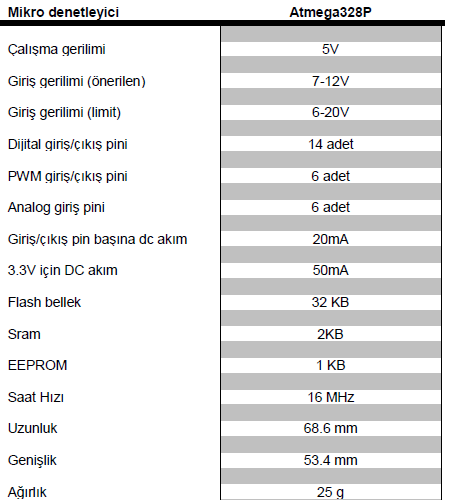
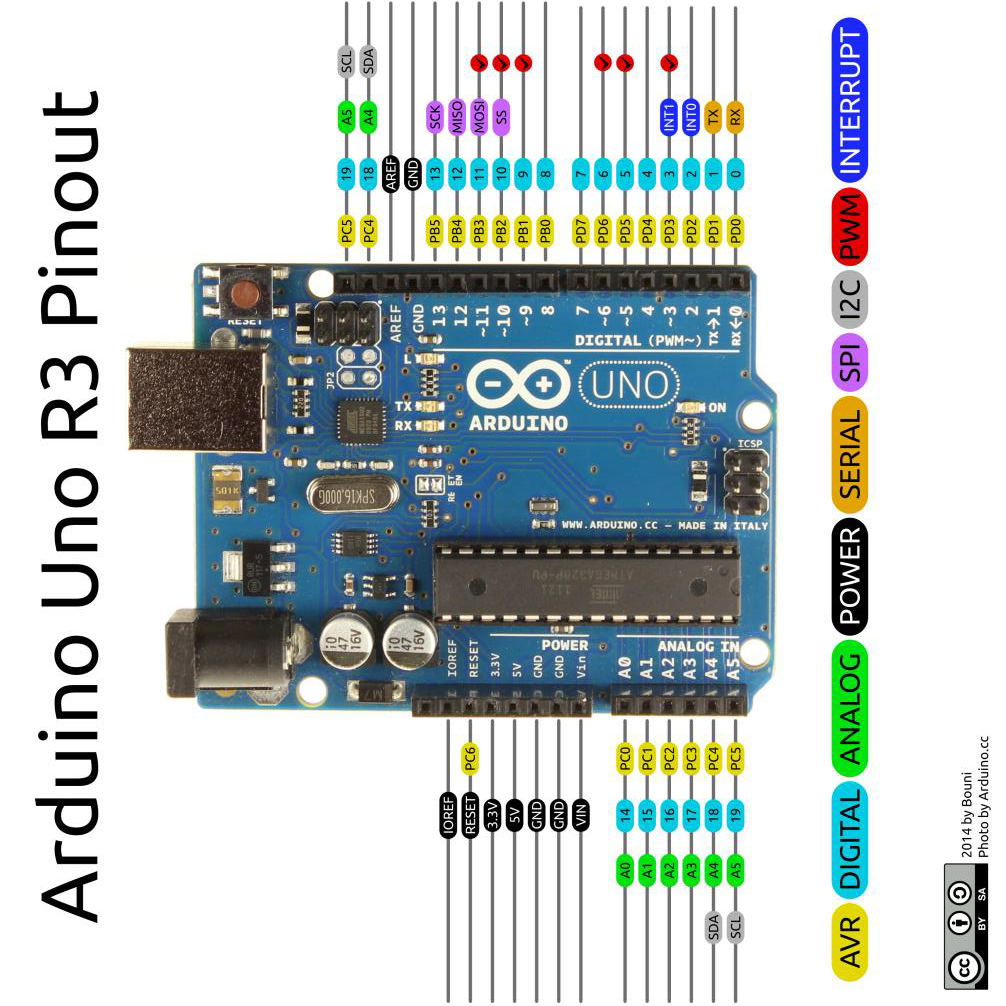
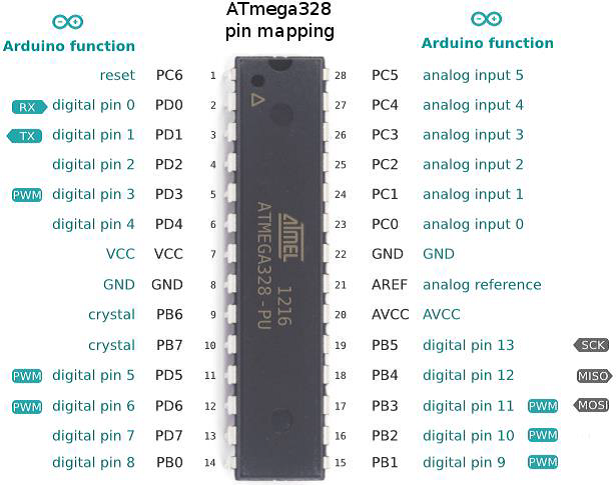
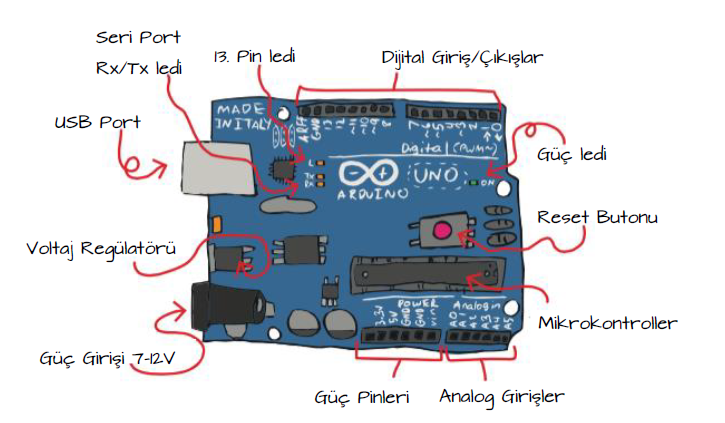
Dijital Giriş/Çıkışlar: Programda giriş veya çıkış olarak atayacağımız, pinlerine buton, sensör gibi giriş ya da led, motor gibi çıkış elemanları bağlayacağımız bölümdür. PWM özelliği sayesinde sadece 1 ve 0 gönderip alma yerine darbe genişliğiyle oynayarak analog bir eleman gibi kullanabiliriz.
Analog Girişler: Değeri 1 veya 0 gibi kesin olmayan her giriş elemanı için kullanılabilir. Örneğin bir potansiyometre bağlayabilir, ya da analog bir sıcaklık sensöründen değer okuyabiliriz.
Güç Pinleri: Kart üzerinden sensörler ve çıkışa bağlanan elemanı pinlerin izin verdiği akım sınırına uymak koşuluyla beslemek amacıyla kullanılır.
USB Port: Programlayıcıya bağlanan giriştir. Harici bir besleme kullanılmadan yapılan deneylerde yeterli olabilir.
Güç Girişi: Harici güç girişi olarak kullanılır. Örneğin buraya 9v’luk pil bağlayabiliriz.
Voltaj Regülatörü: Arduino için gerekli voltajın hep sabit değerde gelmesini sağlar.
13.Pin Ledi: Fabrikasyon olarak bu led 13 numaralı pine bağlıdır ve ‘blink’ adlı saniyede bir yanıp sönen program ilk başta çalışır.
Güç Ledi: Arduino çalıştığı müddetçe bu led yanar.
Reset butonu: Arduino’yu sıfırlar. İçindeki program baştan başlar.
Seri Port Girişleri ve Ledleri: Arduino ile başka bir arduino ya da bluetooth modülü haberleşirken kullanılır. Seri porttan veri alıp gönderir.
Deneylerimizi daha taşınabilir yani mekandan bağımsız gerçekleştirebilmek ve ihtiyaçlarımızı en aza indirebilmek amacıyla android bir geliştirme çevresi kullanacağız. Bilgisayarlar için Sketch IDE kullanılırken programlarımızı günümüzde hemen herkesin sahip olduğu akıllı telefonlar ile yazıp deney kartlarımızı programlayacağız. Bu işi yapacağımız program olan ‘ArduinoDroid’ android tabanlı bir geliştirme çevresi ve sketch ile programlama yapan herkesin aşina olacağı bir programlama arayüzüdür. Bu uygulama, bir OTG kablo ve bir usb kablo ile Arduino programlanabilir ve birçok uygulama çalıştırılabilir.
Programı kurmak için GooglePlay ile arama çubuğuna ArduinoDroid yazıyoruz.
Daha sonra logosu  şeklinde olan programın kurulumunu bekliyoruz.
şeklinde olan programın kurulumunu bekliyoruz.
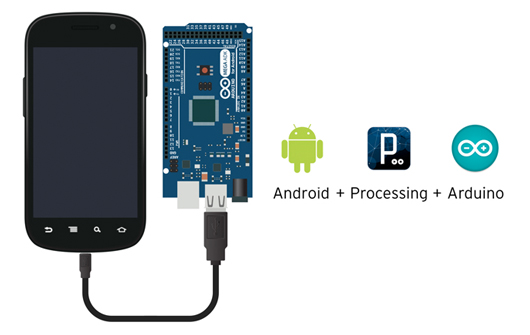
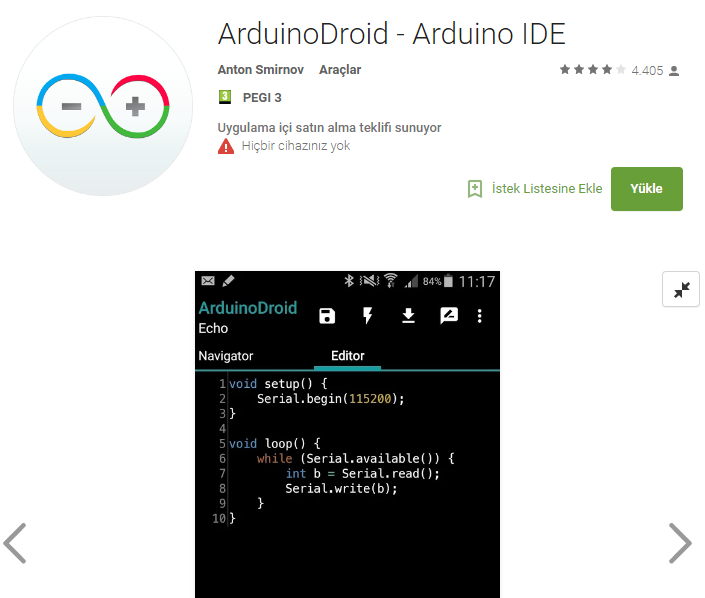
Programı genel hatlarıyla ele aldığımızda, Editor sekmesinde kodlarımız yer alıyor. Üst kısayollarda sırasıyla kaydetme, derleme, programı karta yükleme ve seri ekran bulunuyor.
Menü simgesine dokunduğumuzda ilk olarak Sketch menüsü bulunuyor. Buradan dosya menüsüyle aynı işleve sahip işlemleri yapabiliyoruz. Yeni dosya açma (New), var olan dosyayı açma (Open), dosyayı kaydetme (Save), dosyayı farklı kaydetme (Save as), programı kapatma (close), örnekler (Examples) ve kütüphane örnekleri (Libraries Examples) bu menü altında bulunuyor.
File menüsünde ise çalışmakta olduğumuz dosyanın adını değiştirme veya kaldırma işlemlerini yapabiliyoruz. Edit menüsünde program içinde aradığımız kelimeleri Search ile buluyor, yaptığımız hataları Undo ile geri alıyor, Redo ile ise geri aldıklarımızı ileri alabiliyoruz.
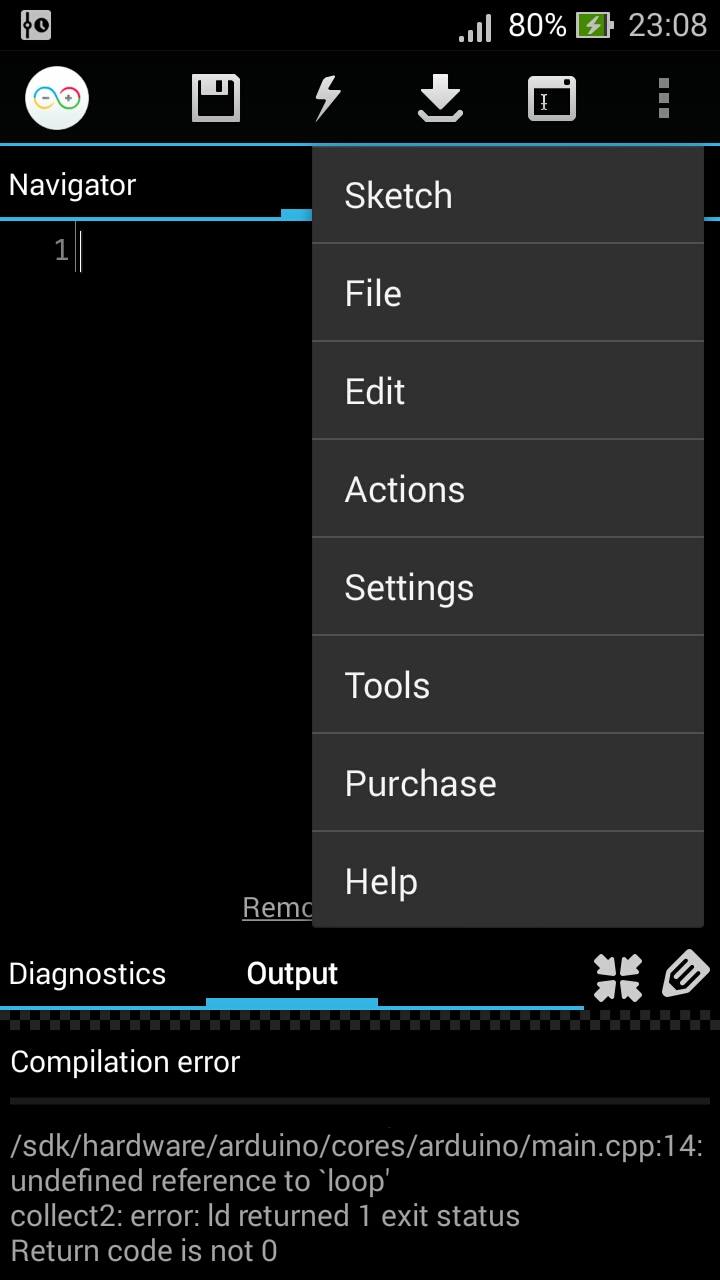
Actions menüsünde en çok kullandığımız komutlar olan derleme (Compile), Programı karta yükleme (Upload) alt menüleri ile seri monitörden yazdırdıklarımızı görebildiğimiz Monitor menüsü bulunuyor.
Settings menüsünde iki alt menü bulunuyor, bunlardan ilki olan Board type seçeneğinde kullandığımız Arduino kartını seçmemiz gerekiyor. Eğer bu seçimi yapmaz veya yanlış yaparsak programımız yüklenmeyecektir. Klon arduino kartlar için CH340 çipi seçeneği de bulunan programda masaüstü program için yaptığımız eklenti kurulumunu yapmamıza gerek kalmıyor. İkinci menüde ise programın yazı tipi ve renkleriyle ilgili değişiklikleri yapabiliyoruz. Tools menüsünden ise programın güncellemeleri yapılıyor.
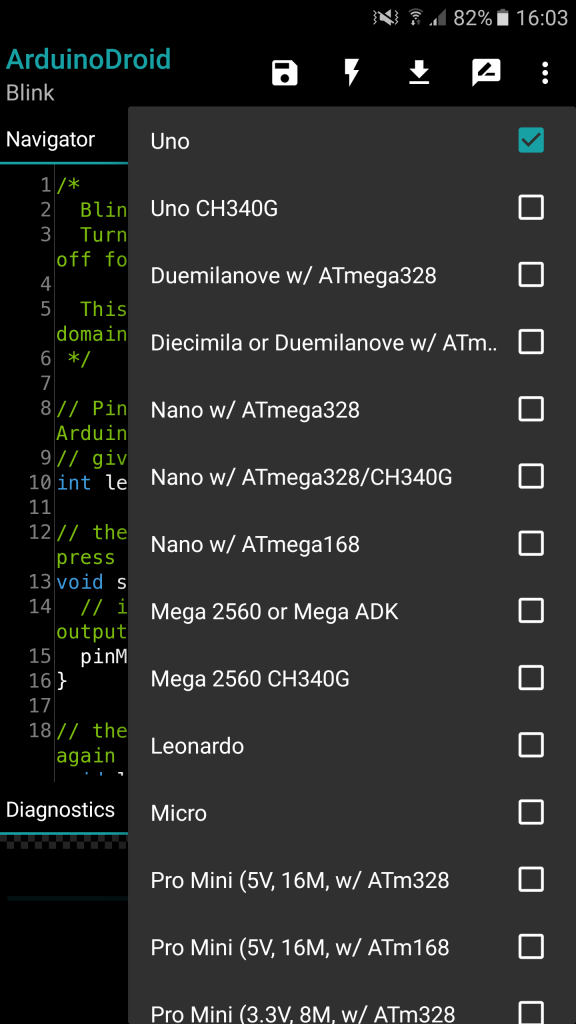
İşlem Basamakları
- Programı anlatıldığı gibi kurunuz.
- Arduino Uno’yu USB kabloya, telefonunuzu OTG kabloya bağlayınız. Daha sonra USB kablonun erkek ucunu OTG kablonun dişisine takınız.
- Programı açarak kart tipini seçiniz. Ardından bir örnek program seçerek bunu Arduino’ya yüklemeyi deneyiniz.
- Sonuç hakkında rapor yazınız.
RAPOR: ____________________________________________________________________________________________________________________________________________________________________________________________________________________________________
____________________________________________________________________________________________________________________________________________________________________________________________________________________________________